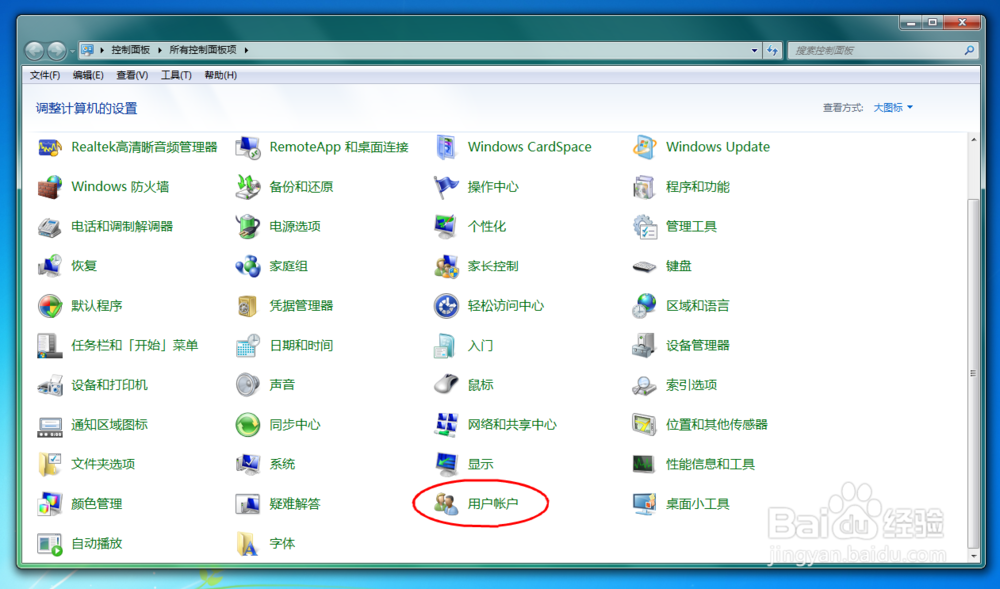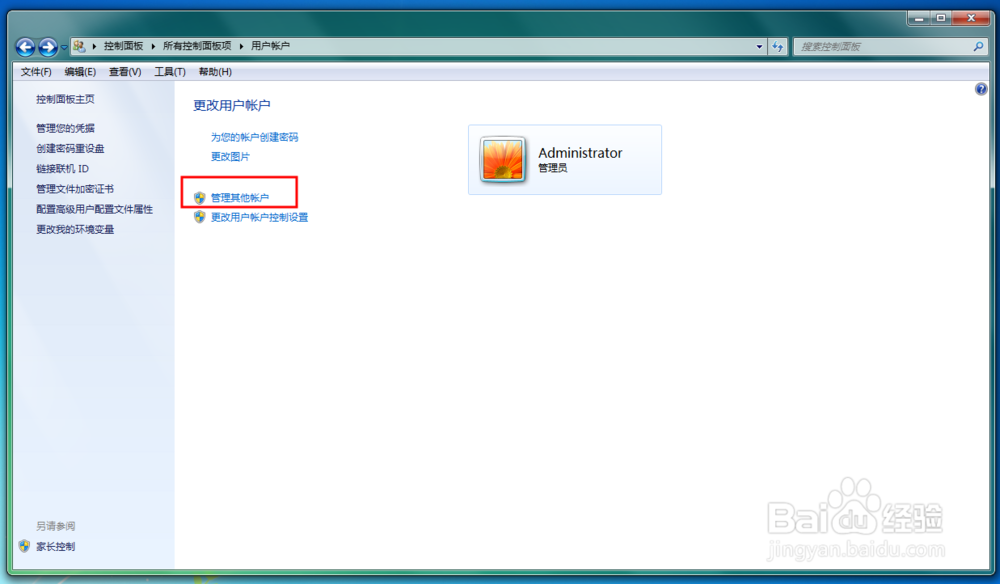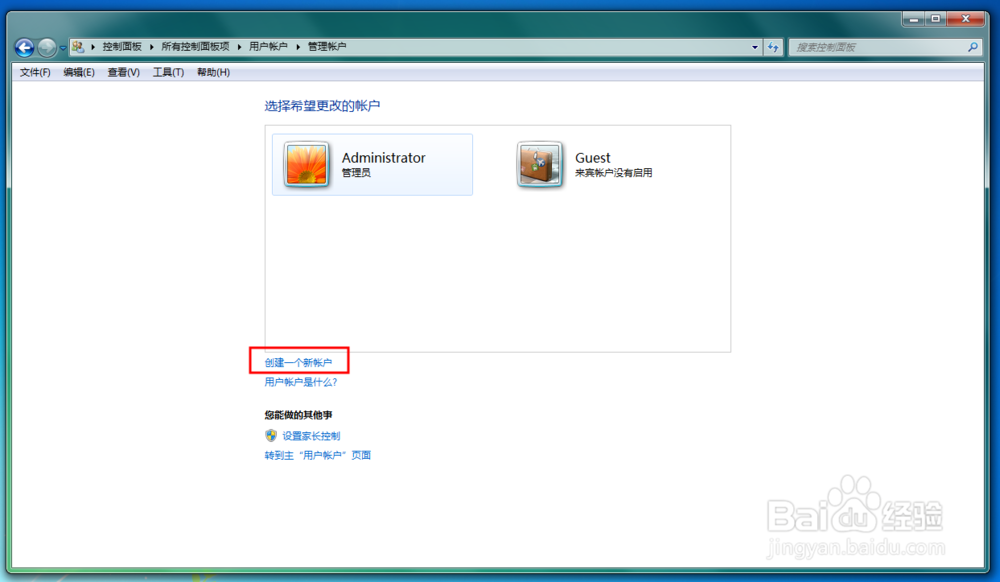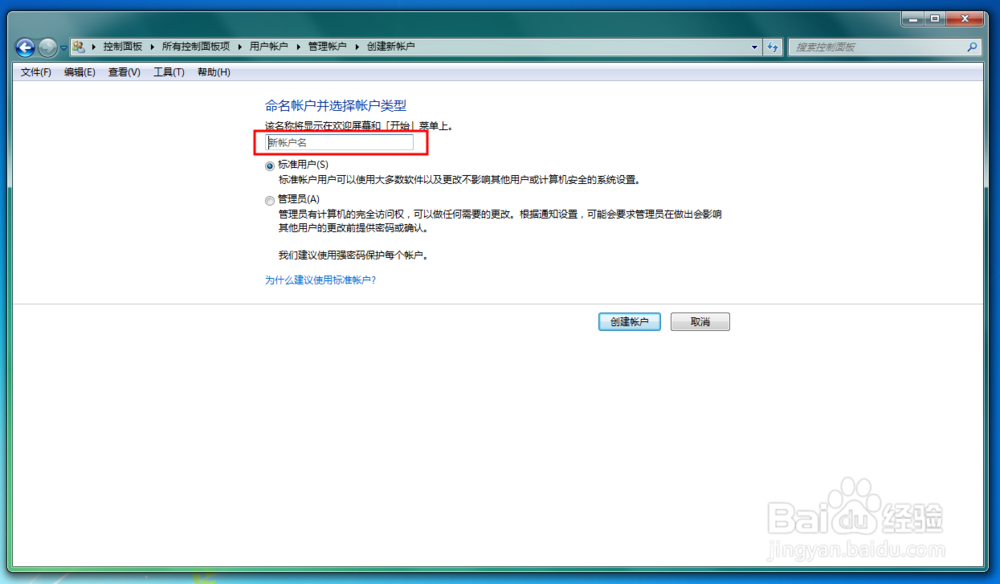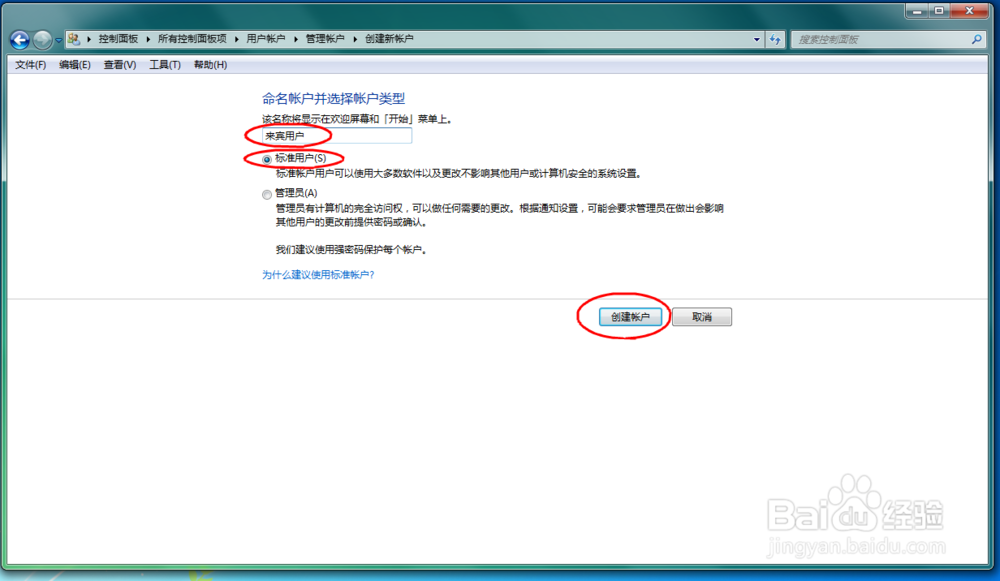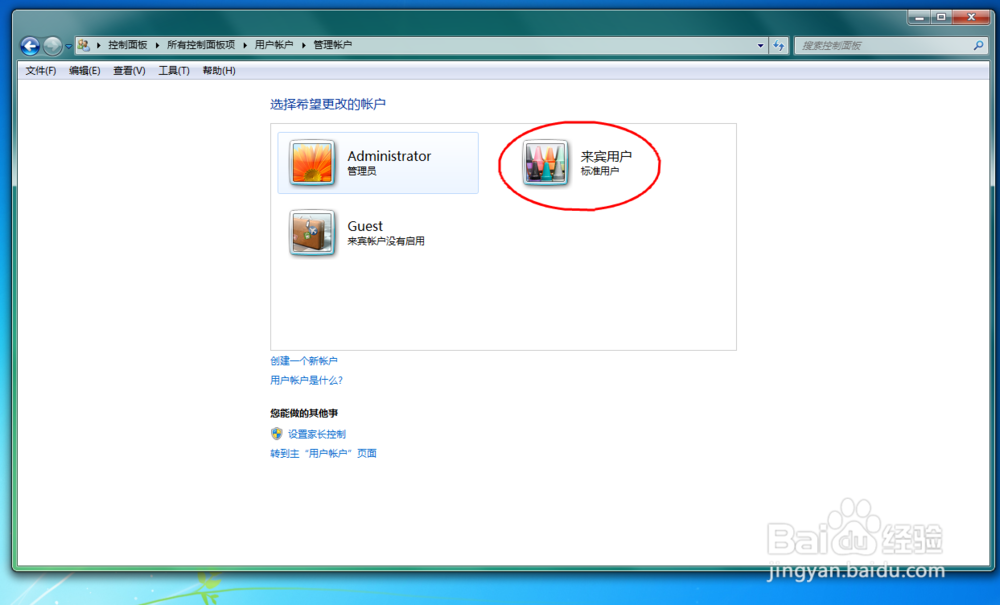如何给电脑创建一个来宾用户 WIN7
1、如下 图,先点击桌面左下角的“开始”,然后点击“控制面板”
2、在打开的界面如下图红圈位置,点击“用户账户”
3、在打开的界面如下图,点击“管理其他账户”
4、在打开的界面,如下图,点击“创建一个新账户”。
5、会打开如下图界面,在红框处输入新用户名称
6、比如我设为“来宾用户”,下方选择“标准用户”,不要选“管理员”,接着点击下方的“创建账户”。
7、创建成功,来自动切换到如下图界面。如下图红圈位置,伙伴们可以看到新创建的“来宾用户”已经首疏扌熘创建好了。我们在下一次重启电脑时,会提示你选择哪个账户来登陆电脑哦。好了,感谢伙伴们观看!
声明:本网站引用、摘录或转载内容仅供网站访问者交流或参考,不代表本站立场,如存在版权或非法内容,请联系站长删除,联系邮箱:site.kefu@qq.com。
阅读量:50
阅读量:63
阅读量:48
阅读量:34
阅读量:84